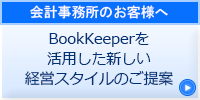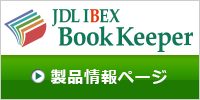JDL IBEX BookKeeper®モバイルの利用端末の変更手順
| iPadの買換えなどで、「JDL IBEX BookKeeper伝票モバイル」「JDL IBEX BookKeeper日計表モバイル」を利用するiPadを変更する場合のデータ移行手順についてご説明いたします。 |
| 会計事務所顧問先 | |||||||||||||
|
| 一般購入 - iCloud またはiTunesのバックアップを利用して移行 | |||||||
|
|||||||
| 一般購入 - JDL IBEX BookKeeperモバイルのバックアップ機能を利用して移行 | |||||||
|